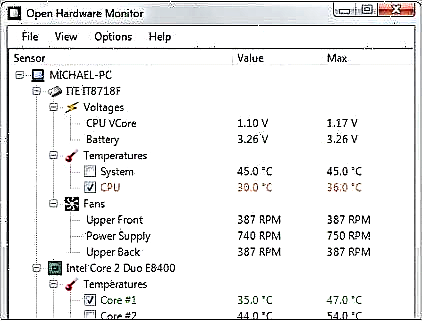Een van die gewildste formate vir die stoor van gestruktureerde data is DBF. Hierdie formaat is universeel, dit wil sê, dit word ondersteun deur baie DBMS-stelsels en ander programme. Dit word nie net gebruik as 'n element vir die stoor van data nie, maar ook as 'n manier om dit tussen toepassings uit te ruil. Daarom word die kwessie van die oopmaak van lêers met hierdie uitbreiding in die Excel-sigblad redelik relevant.
Maniere om dbf-lêers in Excel oop te maak
U moet weet dat daar in die DBF-formaat self verskeie wysigings is:
- dBase II;
- dBase III;
- dBase IV
- FoxPro et al.
Die tipe dokument beïnvloed ook die korrektheid van die opening daarvan deur programme. Daar moet egter op gelet word dat Excel die regte werking van byna alle soorte DBF-lêers ondersteun.
Daar moet gesê word dat Excel in die meeste gevalle die suksesvolle opening van hierdie formaat hanteer, dit wil sê dat dit hierdie dokument op dieselfde manier oopmaak as wat hierdie program, byvoorbeeld, die 'native' xls-formaat sou open. Maar Excel het na Excel 2007 opgehou om standaardhulpmiddels te gebruik om lêers in DBF-formaat te stoor. Dit is egter 'n onderwerp vir 'n aparte les.
Les: Hoe om Excel na DBF te omskep
Metode 1: begin deur die oop venster van die lêer
Een van die eenvoudigste en mees intuïtiewe opsies om dokumente met die DBF-uitbreiding in Excel oop te maak, is om dit deur die oop venster van die lêer te laat loop.
- Ons begin met die Excel-program en gaan na die oortjie "File".
- Klik op die item nadat u bogenoemde oortjie ingegaan het "Open" in die menu aan die linkerkant van die venster.
- Die standaardvenster vir die opening van dokumente word oopgemaak. Ons gaan na die gids op die hardeskyf of verwyderbare media waar die dokument wat u moet oopmaak, geleë is. Stel die skakelaar regs onder in die venster, in die veld om lêeruitbreidings te skakel "DBase-lêers (* .dbf)" of "Alle lêers (*. *)". Dit is 'n baie belangrike punt. Baie gebruikers kan nie die lêer oopmaak bloot omdat hulle nie aan hierdie vereiste voldoen nie en die element met die gespesifiseerde uitbreiding nie kan sien nie. Daarna moet dokumente in DBF-formaat in 'n venster vertoon word as dit in hierdie gids voorkom. Kies die dokument wat u wil uitvoer, en klik op die knoppie "Open" links onder in die raam.
- Na die laaste aksie word die geselekteerde DBF-dokument in Excel op die werkblad van stapel gestuur.




Metode 2: dubbelklik op die lêer
Nog 'n gewilde manier om dokumente oop te maak, is om te begin deur met die linker muisknop op die ooreenstemmende lêer te dubbelklik. Die feit is egter dat die Excel-program nie standaard met die DBF-uitbreiding verband hou nie, tensy dit spesifiek in die stelselinstellings voorgeskryf word. Sonder addisionele manipulasies op hierdie manier kan die lêer dus nie oopgemaak word nie. Kom ons kyk hoe dit gedoen kan word.
- Ons dubbelklik dan op die linkermuisknop op die DBF-lêer wat ons wil open.
- As die DBF-formaat op hierdie rekenaar nie met enige program geassosieer word nie, sal 'n venster begin wat u inlig dat die lêer nie oopgemaak kan word nie. Dit bied opsies vir aksie:
- Soek na vuurhoutjies op die internet;
- Kies 'n program uit die lys geïnstalleerde programme.
Aangesien daar aanvaar word dat ons reeds die Microsoft Excel-tafelverwerker geïnstalleer het, herrangskik ons die skakelaar na die tweede posisie en klik op die knoppie "OK" aan die onderkant van die venster.

As hierdie uitbreiding reeds geassosieer word met 'n ander program, maar ons wil dit in Excel laat loop, doen ons dit 'n bietjie anders. Ons klik op die naam van die dokument met die regter muisknop. Die konteksmenu word van stapel gestuur. Kies 'n posisie daarin Oop met. 'N Ander lys word oopgemaak. As dit 'n naam het "Microsoft Excel", klik daarop, as u nie so 'n naam vind nie, gaan na "Kies 'n program ...".

Daar is nog een opsie. Ons klik op die naam van die dokument met die regter muisknop. Kies die posisie in die lys wat na die laaste aksie oopmaak "Properties".

In die beginvenster "Properties" skuif na die oortjie "Generaal"as die bekendstelling in 'n ander oortjie plaasgevind het. Naby parameter "Aanhangsel" Klik op die knoppie "Verander ...".
- As u een van hierdie drie opsies kies, word die venster oopgemaak. Weereens, as daar 'n naam in die lys met aanbevole programme aan die bokant van die venster is "Microsoft Excel", klik daarop, en in die teenoorgestelde geval, klik op die knoppie "Beoordeel ..." aan die onderkant van die venster.
- In die geval van die laaste aksie, word 'n venster in die programlêergids op die rekenaar oopgemaak "Oop met ..." in die vorm van 'n ontdekkingsreisiger. Daarin moet u na die gids gaan wat die Excel-programlêer bevat. Die presiese pad na hierdie gids hang af van die weergawe van Excel wat u geïnstalleer het, of liewer, van die weergawe van Microsoft Office. Die algemene padpatroon lyk so:
C: Programlêers Microsoft Office Office #In plaas van 'n simbool "#" Vervang die versienommer van u kantoorproduk. Dus vir Excel 2010 sal dit 'n nommer wees "14", en die presiese pad na die gids sal dienooreenkomstig soos volg lyk:
C: Programlêers Microsoft Office Office14Vir Excel 2007 is die nommer "12", vir Excel 2013 - "15", vir Excel 2016 - "16".
Ons gaan dus na die gids hierbo en soek die lêer met die naam "Excel.exe". As u stelsel nie uitbreidings begin vertoon nie, sal die naam daarvan lyk "EXCEL". Kies hierdie naam en klik op die knoppie "Open".
- Daarna word ons outomaties weer oorgeplaas na die programkeuse-venster. Hierdie keer die naam "Microsoft Office" dit sal beslis hier vertoon word. As die gebruiker wil hê dat hierdie toepassing altyd DBF-dokumente moet oopmaak deur standaard op hulle te dubbelklik, moet u seker maak dat langs die parameter "Gebruik die geselekteerde program vir alle lêers van hierdie tipe" daar is 'n regmerkie. As u slegs van plan is om 'n DBF-dokument een keer in Excel oop te maak, en u hierdie soort lêer in 'n ander program gaan open, moet u dit integendeel verwyder. Nadat al die gespesifiseerde instellings voltooi is, klik op die knoppie "OK".
- Daarna word die DBF-dokument in Excel gelanseer, en as die gebruiker 'n regmerkie op die toepaslike plek in die programkeuse-venster plaas, sal die lêers van hierdie uitbreiding nou outomaties in Excel oopmaak nadat hulle met die linkermuisknop op hulle geklik het.






Soos u kan sien, is DBF-lêers in Excel redelik eenvoudig. Maar ongelukkig is baie beginnersgebruikers verward en weet nie hoe om dit te doen nie. Hulle is byvoorbeeld nie bewus daarvan dat hulle die toepaslike formaat in die openingsvenster van die dokument deur die Excel-koppelvlak opstel nie. Vir sommige gebruikers is dit selfs moeiliker om DBF-dokumente oop te maak deur die linkermuisknop te dubbelklik, want hiervoor moet u 'n paar stelselinstellings deur die programkeusevenster verander.